Виправте, що YouTube Music не відтворює наступну пісню

Дізнайтеся, як виправити проблему YouTube Music, яка не відтворює наступну пісню. Використайте наші прості рішення для відновлення функціоналу платформи.
Завдяки режиму анонімного перегляду користувачі можуть переглядати веб-сторінки, не турбуючись про збереження своєї історії чи кешу. Ця функція дає вам відчуття конфіденційності, оскільки не все, що ви робите, записується.
У режимі анонімного перегляду YouTube ви можете отримати те саме відчуття, але щодо відео, які ви дивитеся. Використовуючи функцію анонімного режиму YouTube, ви уникнете, щоб алгоритми платформи виявляли кожен тип відео, яке ви дивилися. Що потім призводить до пропозицій відео, які вас не хвилюють.
Режим анонімного перегляду YouTube недоступний у настільній версії YouTube або iOS (принаймні наразі). Сподіваємося, користувачам не доведеться занадто довго чекати, поки функція стане доступною для них. Наразі ця функція доступна лише для YouTube на Android.
Якщо ви використовуєте YouTube на Android, але все ще не бачите цієї функції, переконайтеся, що ви використовуєте останню версію. Щоб перевірити, чи доступне оновлення, відкрийте Google Play і торкніться значка гамбургера. Торкніться Мої програми та ігри. Далі ви повинні перевірити, чи очікує на оновлення YouTube. Щоб скористатися цією функцією, потрібно використовувати YouTube версії 13.25.56.
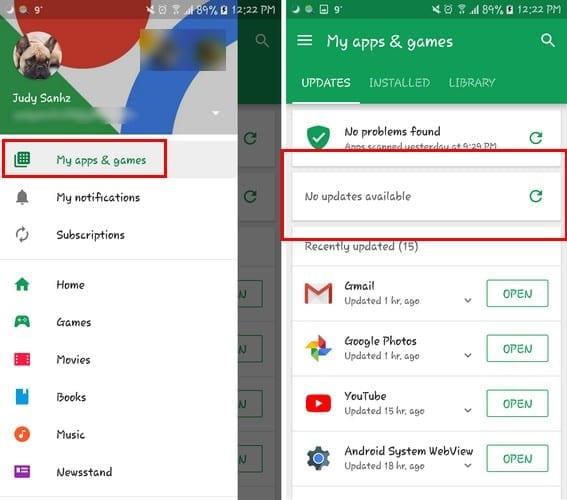
Коли ви впевнені, що використовуєте останню версію, відкрийте YouTube і торкніться зображення профілю. Функція режиму анонімного перегляду має бути четвертою. Торкніться його, і ви отримаєте повідомлення з попередженням, що означає перехід в режим анонімного перегляду.
YouTube підпише ваш обліковий запис. Це означає, що ви не зможете легко отримати доступ до всіх відео, які могли б, коли у вас не був увімкнений режим анонімного перегляду.
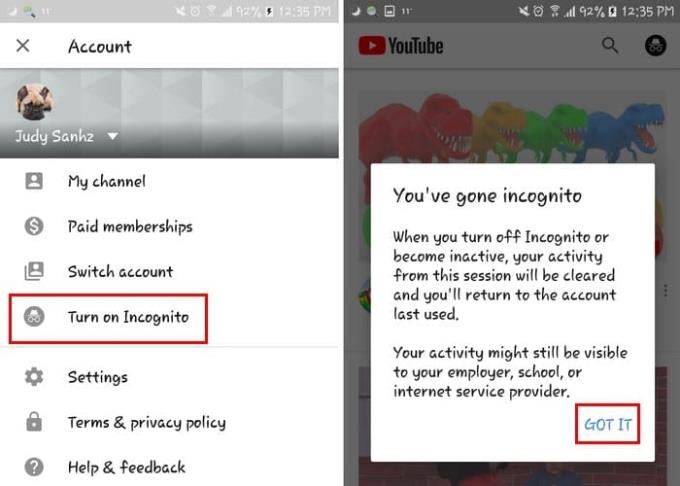
Ви дізнаєтеся, що перебуваєте в режимі анонімного перегляду, за повідомленням внизу, яке говорить саме про це. Ваше зображення профілю також буде замінено типовим значком режиму анонімного перегляду.
Вийти з режиму анонімного перегляду також легко. Просто торкніться місця, де раніше було зображення вашого профілю, і опція вимкнення режиму анонімного перегляду стане першою у списку. Після дотику до нього YouTube знову ввійде в обліковий запис, де все буде так само, як ви залишили.
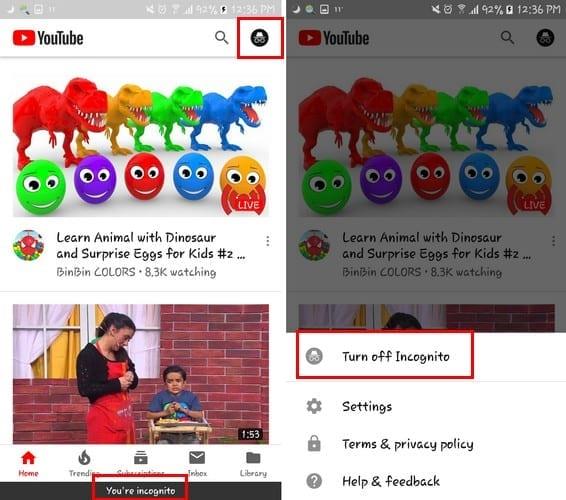
Це все, що вам потрібно зробити, щоб використовувати режим анонімного перегляду YouTube. Ви, принаймні, матимете більше конфіденційності під час перегляду улюблених відео. Сподіваємося, якщо ви використовуєте iOS, вам не доведеться довго чекати, поки функція з’явиться. Як часто ви використовуєте цю функцію? Залиште коментар нижче, щоб повідомити нам.
Дізнайтеся, як виправити проблему YouTube Music, яка не відтворює наступну пісню. Використайте наші прості рішення для відновлення функціоналу платформи.
Дізнайтеся, чому YouTube не зберігає вашу історію переглядів і як можна це виправити. Вимкніть блокувальник реклами та перевірте інші рішення для відновлення історії.
Якщо YouTube виявив незвичайний трафік з вашого комп’ютера, це може бути через програмне забезпечення VPN, або конфігурації браузера.
YouTube є одним з найкращих потокових сайтів в Інтернеті. Коли справа доходить до коротких кліпів, немає кращого джерела, як і такого контенту
Якщо ваші коментарі на YouTube не опубліковані, дайте відео відтворитися кілька секунд. Потім очистіть кеш браузера та вимкніть розширення.
Не знаю, як у вас, але я думаю, що зараз у мене є навіть мільйон каналів, на які я підписаний на YouTube. Це може бути легким перебільшенням, я вважаю.
YouTube має режим анонімного перегляду, який запобігає збереженню ваших переглядів або впливу на ваші списки. Цей посібник навчить вас, як ним користуватися.
Коли ви натрапите на відео YouTube, яке вам подобається, майже неможливо не повторити відео. Вам просто потрібно дивитися це знову і знову, добре, що це
Ось коротке оновлення для тих, хто цікавиться, як приєднатися до програми Xbox Ambassadors. Програма Xbox Ambassadors складається з групи незламних Xbox
Браузер Safari добре відомий як фірмовий механізм доступу до Інтернету пристроїв Apple. Останнім часом багато користувачів Safari зіткнулися з нездатністю
Якщо ваш обліковий запис YouTube заблоковано, перейдіть на сторінку відновлення облікового запису та дайте відповідь на таємні запитання, щоб відновити обліковий запис.
Якщо ви не можете вести прямий ефір на YouTube, створіть новий ключ трансляції та переконайтеся, що ваш кодер оновлено. Потім перезавантажте маршрутизатор і комп’ютер.
YouTube — одна з найкращих програм для потокової передачі та музики — там так багато чудового контенту, що майже неможливо зберегти
Після того, як офіційний додаток YouTube Xbox One оновлено кілька місяців тому, багато користувачів страждають від страшної помилки, яка змушує додаток виходити з них.
Завжди приємно бачити, чи компанія робить щось правильно, чи не так? Що ж, цього разу YouTube робить те, що, безумовно, приносить людям задоволення
Якщо аудіо YouTube випадково вимикається в Edge, оновіть веб-переглядач, очистіть кеш, вимкніть розширення та запустіть засіб вирішення проблем зі звуком.
Якщо під час створення облікового запису YouTube сталася помилка, очистіть кеш браузера, вимкніть розширення та скористайтеся іншим браузером.
Технології допомогли нам не лише жити легше повсякденним життям, але й налагодити зв’язок. Все більше людей у всьому світі використовують соціальні платформи
Пакет PowerPoint Microsoft Office Suite допомагає створювати чудові презентації для роботи, навчання та особистого користування. Він пропонує різноманітні функції, такі як можливість додавати таблиці Excel, кругові діаграми,
Якщо ви не можете увійти на YouTube, перевірте, чи не винен у цій проблемі ваш браузер. Щоб виправити це, очистіть кеш і вимкніть розширення.
Після рутування вашого телефону Android ви отримуєте повний доступ до системи та можете запускати багато типів програм, які потребують root-доступу.
Кнопки на вашому телефоні Android призначені не лише для регулювання гучності чи активації екрана. За допомогою кількох простих налаштувань вони можуть стати ярликами для швидкого фотографування, перемикання пісень, запуску програм або навіть активації функцій екстреної допомоги.
Якщо ви залишили ноутбук на роботі, а вам потрібно терміново надіслати звіт начальнику, що вам слід зробити? Використати смартфон. Ще більш складно перетворити телефон на комп’ютер для легшого виконання кількох завдань одночасно.
В Android 16 є віджети екрана блокування, за допомогою яких ви можете змінювати його на свій смак, що робить його набагато кориснішим.
Режим «Картинка в картинці» в Android допоможе вам зменшити відео та переглянути його в режимі «картинка в картинці», переглядаючи відео в іншому інтерфейсі, щоб ви могли займатися іншими справами.
Редагування відео на Android стане простим завдяки найкращим програмам та програмному забезпеченню для редагування відео, які ми перерахували в цій статті. Переконайтеся, що у вас будуть красиві, чарівні та стильні фотографії, якими можна поділитися з друзями у Facebook чи Instagram.
Android Debug Bridge (ADB) – це потужний та універсальний інструмент, який дозволяє виконувати багато завдань, таких як пошук журналів, встановлення та видалення програм, передача файлів, отримання root-прав та прошивка користувацьких ПЗУ, створення резервних копій пристроїв.
Завдяки програмам з автоматичним натисканням. Вам не доведеться робити багато чого під час гри, використання програм або завдань, доступних на пристрої.
Хоча чарівного рішення немає, невеликі зміни у способі заряджання, використання та зберігання пристрою можуть суттєво уповільнити знос акумулятора.
Телефон, який зараз подобається багатьом людям, – це OnePlus 13, адже, окрім чудового апаратного забезпечення, він також має функцію, яка існує вже десятиліттями: інфрачервоний датчик (IR Blaster).



























